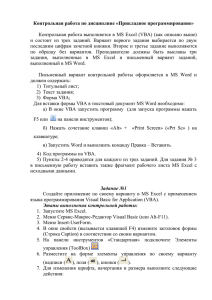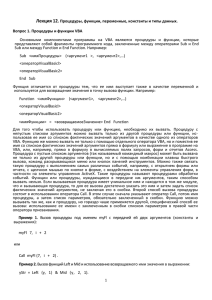Объектные переменные.
реклама
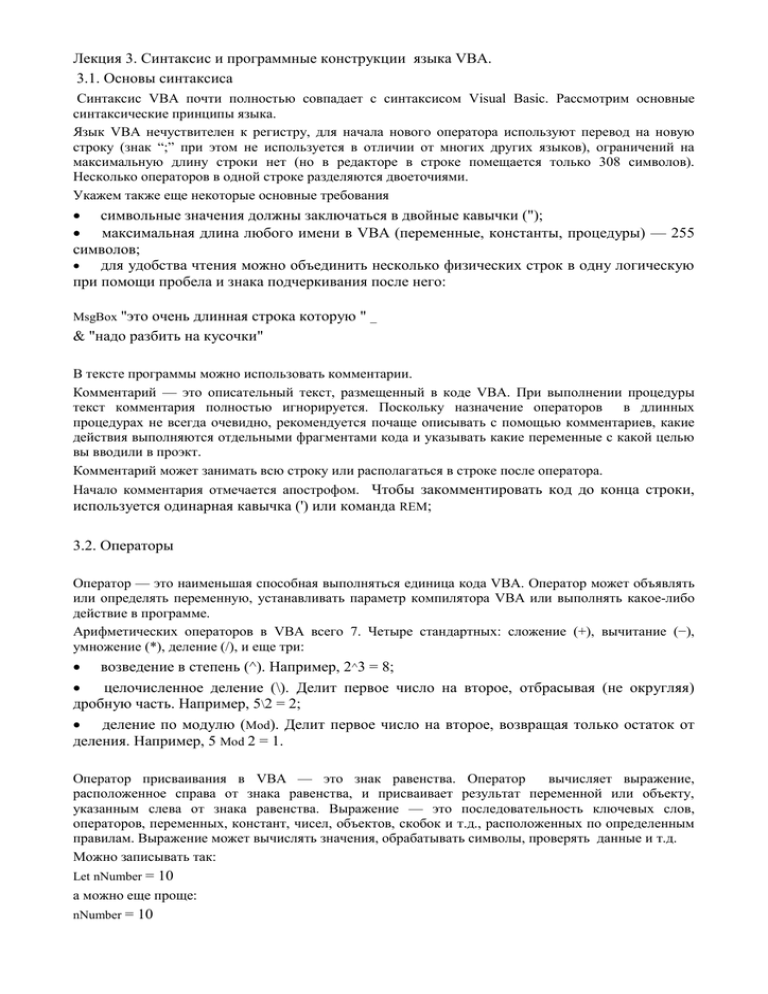
Лекция 3. Синтаксис и программные конструкции языка VBA.
3.1. Основы синтаксиса
Синтаксис VBA почти полностью совпадает с синтаксисом Visual Basic. Рассмотрим основные
синтаксические принципы языка.
Язык VBA нечуствителен к регистру, для начала нового оператора используют перевод на новую
строку (знак “;” при этом не используется в отличии от многих других языков), ограничений на
максимальную длину строки нет (но в редакторе в строке помещается только 308 символов).
Несколько операторов в одной строке разделяются двоеточиями.
Укажем также еще некоторые основные требования
символьные значения должны заключаться в двойные кавычки (");
максимальная длина любого имени в VBA (переменные, константы, процедуры) — 255
символов;
для удобства чтения можно объединить несколько физических строк в одну логическую
при помощи пробела и знака подчеркивания после него:
MsgBox "это
очень длинная строка которую " _
& "надо разбить на кусочки"
В тексте программы можно использовать комментарии.
Комментарий — это описательный текст, размещенный в коде VBA. При выполнении процедуры
текст комментария полностью игнорируется. Поскольку назначение операторов в длинных
процедурах не всегда очевидно, рекомендуется почаще описывать с помощью комментариев, какие
действия выполняются отдельными фрагментами кода и указывать какие переменные с какой целью
вы вводили в проэкт.
Комментарий может занимать всю строку или располагаться в строке после оператора.
Начало комментария отмечается апострофом. Чтобы закомментировать код до конца строки,
используется одинарная кавычка (') или команда REM;
3.2. Операторы
Оператор — это наименьшая способная выполняться единица кода VBA. Оператор может объявлять
или определять переменную, устанавливать параметр компилятора VBA или выполнять какое-либо
действие в программе.
Арифметических операторов в VBA всего 7. Четыре стандартных: сложение (+), вычитание (−),
умножение (*), деление (/), и еще три:
возведение в степень (^). Например, 2^3 = 8;
целочисленное деление (\). Делит первое число на второе, отбрасывая (не округляя)
дробную часть. Например, 5\2 = 2;
деление по модулю (Mod). Делит первое число на второе, возвращая только остаток от
деления. Например, 5 Mod 2 = 1.
Оператор присваивания в VBA — это знак равенства. Оператор
вычисляет выражение,
расположенное справа от знака равенства, и присваивает результат переменной или объекту,
указанным слева от знака равенства. Выражение — это последовательность ключевых слов,
операторов, переменных, констант, чисел, объектов, скобок и т.д., расположенных по определенным
правилам. Выражение может вычислять значения, обрабатывать символы, проверять данные и т.д.
Можно записывать так:
Let nNumber = 10
а можно еще проще:
nNumber = 10
Операторов сравнения в VBA всего 8:
равенство (=). Например, If (nVar = 10);
больше, чем (>) и меньше, чем (<). Например, If (nVar > 10);
больше или равно (>=) и меньше или равно (<=).
не равно (<>). Например, If (nVar<>10);
сравнение объектов (Is). Определяет, ссылаются объектные переменные на один и тот же
объект или на разные. Например, If (obj1 is obj2);
подобие (Like). Сравнивает строковый объект с шаблоном и определяет, подходит ли
шаблон.
Операторы сравнения всегда возвращают True (если утверждение истинно) или False (если
утверждение ложно).
Приведем некоторые особенности сравнения строковых значений:
при сравнении строковых значений учитывается регистр;
пробелы в строковых значениях также учитываются;
при сравнении текстовых строк на больше/меньше по умолчанию сравниваются просто
двоичные коды символов — какие больше или меньше. Если нужно использовать тот
порядок, который идет в алфавите, то нужно воспользоваться командой
Option Compare Text
Общий синтаксис оператора Like выглядит так:
Выражение1 Like Выражение2
При этом Выражение1 — это любое текстовое выражение VBA, а Выражение2 — шаблон, который
передается оператору Like. В этом шаблоне можно использовать специальные подстановочные
символы (табл. 3.1).
Таблица 3.1. Подстановочные символы для оператора Like
Подстановочный символ Значение
#
Любая одна цифра от 0 до 9
*
Любое количество любых символов (включая нулевое)
?
Любой один символ
[a,b,c]
Любой один символ из приведенного в квадратных скобках списка
[!a,b,c]
Любой один символ, кроме приведенных в списке
Очень часто при проверке нескольких условий используются логические операторы:
And — логическое И. Должны быть истинными оба условия;
Or — логическое ИЛИ. Должно быть истинным хотя бы одно из условий;
Not — логическое отрицание. Возвращает True, если условие ложно;
Xor — логическое исключение. В выражении E1 Xor E2 возвращает True, если только E1 = True или
только E2 = True, иначе — False;
Eqv — эквивалентность двух выражений, возвращает True, если они имеют одинаковое значение;
Imp — импликация, E1 Imp E2 возвращает False, если E1 = True и E2 = False, иначе — True.
Почти в любой программе VBA используются операторы конкатенации, т. е. слияния строковых
значений. В VBA их два — (+) или (&). Рекомендуется всегда использовать оператор (&).
Порядок применения операторов выглядит так: вначале в выражении вычисляются арифметические
операторы, затем операторы конкатенации, следующими идут операторы сравнения и уже в самом
конце логические. Если в выражении есть несколько операторов одного типа, то они применяются в
обычном порядке — слева направо. При необходимости можно изменять порядок применения
операторов при помощи круглых скобок.
3.3. Переменные и типы данных
Переменная — это именованная ячейка в памяти компьютера. Каждой переменной присущ
определенный тип данных, например Boolean, Integer и т.д. С помощью оператора присваивания
переменной можно присвоить значение. Оператором присваивания служит знак равенства.
Переменные — это контейнеры для хранения изменяемых данных. Без них не обходится практически
ни одна программа. Пример работы с переменными в VBA может выглядеть так:
Dim nMyAge As Integer
nMyAge = nMyAge + 10
MsgBox nMyAge
Прежде чем использовать переменную в процедуре, ее необходимо объявить. Оператор объявления
сообщает транслятору VBA имя и тип переменной. Переменная объявляется с помощью ключевого
слова Dim. Например, приведенный ниже оператор объявляет переменную Количество с типом Integer
.
Dim Количество As Integer
В одном операторе Dim можно объявить несколько переменных, например:
Dim X As Integer ,
Пользователь As String , Доход As Currency
Если тип переменной не объявлен, то транслятор VBA использует для нее тип по умолчанию Variant .
Переменная типа Variant похожа на хамелеона: ее тип изменяется в зависимости от того, как она
используется в коде.
Объявление с ключевым словом Dim — используется в большинстве случаев. Если
переменная объявлена как Dim в области объявлений модуля, то она будет доступна во всем
модуле, если в процедуре — только на время работы этой процедуры. Кроме того
используют также следующие ключевые слова:
Private — при объявлении переменных в стандартных модулях VBA значит то же, что и
Dim. Отличия проявляются только при создании своих.
Public — такая переменная будет доступна всем процедурам во всех модулях данного
проекта, если вы объявили ее в области объявлений модуля. Если вы объявили ее внутри
процедуры, она будет вести себя как Dim.
Static — такие переменные можно использовать только внутри процедуры. Эти
переменные видны только внутри процедуры, в которой они объявлены, зато они сохраняют
свое значение между разными вызовами этой процедуры. Обычно используются для
накопления какихлибо значений.
Если нет никаких особых требований, то имеет смысл всегда выбирать область видимости Dim.
Правила выбора имен в VBA едины для многих элементов (переменные, константы, функции,
процедуры и т. п.):
имя должно начинаться с буквы;
не должно содержать пробелов и символов пунктуации (исключение — символ
подчеркивания);
максимальная длина — 255 символов;
должно быть уникальным в текущей области видимости;
зарезервированные слова (те, которые подсвечиваются синим цветом в окне редактора
кода) использовать нельзя.
При создании программ VBA настоятельно рекомендуется определиться с правилами, по
которым будут присваиваться имена объектам — соглашение об именовании. Чаще всего
используется так называемое венгерское соглашение: имя переменной должно начинаться с
префикса, записанного строчными буквами. Префикс указывает, что именно будет храниться в этой
пере менной:
• str (или s) — String, символьное значение;
• fn (или f) — функция;
• sub — процедура;
• c (или все буквы имени заглавные) — константа;
• b — Boolean, логическое значение (True или False);
• d — дата;
• obj (или o) — ссылка на объект;
• n — числовое значение;
Имена функций, методов и каждое слово в составном слове должно начинаться с заглавной буквы.
Третья часть нашего объявления (As Integer) — это указание на тип данных нашей переменной. Тип
данных определяет, данные какого вида можно будет хранить в этой переменной.
В VBA предусмотрены следующие типы данных:
числовые:
• Byte — целое число от 0 до 255;
• Integer — целое число от −32 768 до 32 767;
• Long — большое целое число от −2 147 483 648 до 2 147 483 647;
• Currency — большое десятичное число с 19 позициями, включая 4 позиции после запятой;
• Decimal — еще большее десятичное число с 29 позициями (после запятой можно
использовать от 0 до 28 позиций);
• Single и Double — значения с плавающей запятой (Double в 2 раза больше));
Попытка объявить переменную с типом Decimal (например, Dim n As Decimal) приведет к
синтаксической ошибке. Чтобы получить возможность работать с типом Decimal, переменную нужно
изначально объявить как Variant или вообще объявить без типа (Dim n), поскольку тип данных Variant
используется в VBA по умолчанию. Если мы присвоим переменной с типом Variant числовое
значение, для которого подходит только Decimal, VBA автоматически назначит ей этот тип данных.
Кроме того, можно явно указать подтип Decimal для переменной типа Variant при помощи функции
CDec().
строковые (String переменной длины (примерно до 2 млрд символов) и фиксированной
длины (примерно до 65 400 символов));
дата и время (Date — от 01.01.100 до 31.12.9999);
логический (Boolean — может хранить только значения True и False);
объектный (Object — хранит ссылку на любой объект в памяти);
Variant — специальный тип данных, который может хранить любые другие типы данных.
Объектные переменные.
Объектной называется переменная, ссылающаяся на объект — диапазон, диаграмму, рабочий лист и
т.д. Как и обычная, объектная переменная объявляется с помощью оператора Dim. Ниже приведено
несколько примеров объявления объектных переменных.
Dim Диапазон As Range
Dim НоваяДиаграмма As Chart
Dim Ряд1 As Series
Для создания объектной переменной используется оператор Set
Set Диапазон = Range("А1:А100")
Set НоваяДиаграмма = ActiveChart
Set Ряд1 = ActiveChart.SeriesCollection(l)
Можно также использовать пользовательские типы данных, но их вначале нужно определить при
помощи выражения Type. Обычно пользовательские типы данных используются как дополнительное
средство проверки вводимых пользователем значений (классический пример — почтовый индекс).
Объявлять переменные все же настоятельно рекомендуется и при этом желательно явно указывать
нужный тип данных. Основные причины все же объявлять переменные следующие:
сокращается количество ошибок: программа с самого начала откажется принимать в
переменную значение неправильного типа (например, строковое вместо числового);
при работе с объектами подсказка по свойствам и методам действует только тогда, когда
мы изначально объявили объектную переменную с нужным типом.
Чтобы запретить работу без объявления переменных используют команду Option Explicit её можно
вставлять во все модули при их создании автоматически, установив в окне Options флажок Require
Variable Declarations (меню Tools | Options, вкладка Editor).
При присвоении значений переменным нужно помнить о следующем:
строковые значения всегда заключаются в двойные кавычки:
sVar1 = "Hello"
значение дата/время заключается в символы "решетка" (#):
dVar1 = #05/06/2004#
если нужно передать шестнадцатеричное значение, то перед ним ставятся символы (&H):
nVar1 = &HFF00
В переменных до присвоения им значений пользователем содержится:
в переменных всех числовых типов данных — 0;
в строковых переменных переменной длины — "" (строка нулевой длины);
в строковых переменных фиксированной длины — строка заданной длины с символами
ASCII 0 (эти символы на экран не выводятся);
в Variant — специальное пустое значение Empty. Произвести проверку на это значение (т.
е. было ли присвоено значение переменной или нет) можно при помощи функции IsEmpty();
в Object — ничего (нет ссылки ни на один из объектов).
Константы
Константы — еще один контейнер для хранения данных, но, в отличие от переменных, они не
изменяются в ходе выполнения VBA-программы. Константы используют в следующих случаях:
код становится более читаемым, убираются потенциальные ошибки;
чтобы изменить какое-либо значение в коде (например, уровень налога), это нужно
сделать всего один раз — в объявлении константы.
В VBA константы определяются при помощи ключевого слова Const:
Const COMP_NAME As String = "Microsoft"
Область видимости константы зависит от того, в каком месте модуля она объявлена.
Чтобы константа была доступна только внутри одной процедуры, она должна быть
объявлена после оператора Sub или Function. Такая константа называется локальной.
Константа, объявленная перед первой процедурой в модуле, доступна во всех
процедурах модуля.
Чтобы константа была доступа во всех модулях рабочей книги, она должна быть
объявлена с ключевым словом Public перед первой процедурой модуля.
Использование в коде именованных констант вместо явно определенных значений и строк
предоставляет ряд преимуществ. Например, если в процедуре нужно сослаться на некоторое значение
(например, на ставку процента) несколько раз, то лучше объявить его как константу и применять в
выражениях имя константы, а не явное значение. Тогда код будет более понятным. Кроме того,
изменить значение константы можно в одном операторе, а не в нескольких. Главное отличие
констант от переменных заключается в том, что при попытке изменить значение константы в теле
процедуры будет выдано сообщение об ошибке.
В VBA встроено множество служебных констант: календарных, для работы с файлами, цветами,
формами, типами дисков и т. п. Просмотреть их можно через справочную систему VBA: Microsoft
Visual Basic Documentation | Visual Basic Language Reference | Constants. Про одну из констант (она
находится в разделе Miscellaneous Constants) следует сказать особо: константа vbCrLf позволяет
произвести переход на новую строку, например:
MsgBox "Первая
строка" + vbCrLf + "Вторая строка"
3.4. Массивы
Массивы используются для хранения в памяти множества значений. Вместо того чтобы объявлять
множество похожих друг на друга переменных, часто гораздо удобнее воспользоваться массивом.
Объявление массива производится очень просто:
Dim MyArray(2) As Integer
Здесь 2 — это верхняя граница массива (upper bound). По умолчанию нижней границе массива (lower
bound) соответствует элемент с номером 0. Количество элементов, которое может хранить массив, —
от 0 до верхней границы включительно. Наш массив может хранить три целочисленных элемента.
Если вам хочется, чтобы нижняя граница массива (и, соответственно, нумерация элементов)
начиналась с 1, то в раздел объявлений модуля нужно внести команду:
Option Base 1
В принципе, тип данных для массива можно не объявлять:
Dim MyArray(2)
В этом случае для элементов массива будет использован тип Variant. Такой массив сможет хранить в
себе элементы разных типов данных, но требования к памяти у него будут выше и работать он будет
чуть медленнее по сравнению с массивом, для которого тип данных указан явно (например, Integer
или String).
Присвоить значение отдельному элементу массива (в нашем случае — первому) можно очень просто:
MyArray(0)
= 100
А затем это значение можно будет извлечь:
MsgBox MyArray(0)
Массивы могут быть многомерными, в частности, двумерными:
Dim MyArray(4,
9)
В каждой строке многомерного массива удобно хранить данные, относящиеся к одному объекту
(например, имя сотрудника, уникальный номер, номер телефона). В VBScript в одном многомерном
массиве может быть до 60 измерений.
Часто необходимо использовать динамические массивы, размер которых можно изменять в ходе
выполнения. Динамический массив объявляется следующим образом:
' объявляем массив без верхней границы
ReDim MyArray(4) ' изменяем размер массива
Dim MyArray()
Команда ReDim не только изменяет размер массива, но и удаляет из него все старые значения. Чтобы
старые значения сохранились, используется ключевое слово Preserve:
ReDim Preserve MyArray(7)
Однако если новый размер массива меньше, чем количество помещенных в него элементов, слово
Preserve не поможет — часть данных все равно будет потеряна.
Массивы можно создавать и заполнять одновременно:
Dim MyArray
MyArray = Array(100, 200,
300, 400, 500)
Указывать размер массива необязательно — он будет автоматически настроен в соответствии с
количеством передаваемых элементов.
Очистить массив можно командой Erase:
Erase MyArray
Массив фиксированной длины просто очищается, динамический массив разинициализируется — его
придется инициализировать (определять размер) заново.
В динамических массивах часто не известно, сколько элементов в массиве. Для определения
количества элементов используется функция UBound() (если массив одномерный или вас интересует
размер первого измерения, то измерение передавать не надо):
UBound(имя_Массива [, измерение])
3.5. Операторы условного и безусловного перехода
Операторы условного перехода — одни из самых важных и часто используемых элементов в языках
программирования. В VBA предусмотрено два оператора условного перехода: If...Then и Select Case.
Оператор If ... Then
Полный его синтаксис выглядит так (необязательные части заключены в квадратные скобки):
If Условие Then
Команды1
[ElseIf УсловиеN Then
КомандыN]
[Else
Команды2]
End If
При этом:
Условие — выражение, которое проверяется на истинность. Если оно истинно, то
выполняются Команды1, если ложно — Команды2;
УсловияN — дополнительные условия, которые также можно проверить. В случае, если
они выполняются (выражение УсловияN истинно), то выполняются КомандыN.
Дополнительные условия (вместе с конструкцией ElseIf) можно повторять неограниченное
количество раз, но если вам нужно реализовать проверку на соответствие большому
количеству условий, то правильнее будет использовать конструкцию Select Case.
При использовании If...Then следую принмать во внимание следующие особенности:
ключевое слово Then должно находиться в одной строке с If и условием. Если вы
перенесете его на следующую строку, будет выдано сообщение об ошибке;
если разместить команду, которую нужно выполнить при истинности проверяемого
условия, на одной строке с If и Then, то End If можно не писать:
Sub Приветствие()
If Time < 0.5 Then MsgBox "Доброе утро!"
End Sub
Если же вы используете несколько команд или конструкции Else/ElseIf, то End If в конце нужно писать
обязательно, иначе возникнет синтаксическая ошибка;
для выражения If...Then настоятельно рекомендуется использовать отступы для
выделения блоков команд. Иначе читать код будет трудно;
операторы If...Then можно вкладывать друг в друга:
If MyVar = 5 Then
MsgBox "MyVar = 5"
If MyVar = 10 Then
MsgBox "MyVar = 10"
End If
End If
Оператор Select Case
Оператор Select Case идеально подходит для проверки одного и того же значения, которое нужно
много раз сравнить с разными выражениями. Синтаксис его очень прост:
Select Case Выражение
Case Условие1
Команды1
[Case УсловиеN
КомандыN]
[Case Else
Команды2]
End Select
Например:
Select Case sDayOfWeek
Case "Понедельник"
MsgBox "Салат
из шпината"
Case "Вторник"
MsgBox "Салат из морской капусты"
Case Else
MsgBox "На этот
день у нас ничего не предусмотрено"
End Select
Оператор GoTo
Оператор GoTo — это оператор безусловного перехода, когда ход выполнения программы без
проверки каких-либо условий перепрыгивает на метку в коде. Пример использования GoTo может
выглядеть так:
GoTo EngineNotStarted
...
EngineNotStarted:
MsgBox "Едем на
метро"
...
Здесь EngineNotStarted: — это метка, для нее используется имя (выбираемое по правилам назначения
имен для переменных), которое оканчивается двоеточием. Эта метка может находиться как до, так и
после оператора GoTo. В любом случае, при выполнении оператора GoTo ход выполнения
"перепрыгнет" на указанную в GoTo метку.
3.6. Работа с циклами
Циклом называется программная конструкция, обеспечивающая многократное выполнение набора
операторов VBA. Количество итераций цикла может быть известным до начала его выполнения или
может определяться во время выполнения цикла в зависимости от значений переменных. Синтаксис
VBA предоставляет довольно много различных циклических конструкций. Рассмотрим основные из
них.
Первая ситуация — мы знаем, сколько раз нужно выполнить определенное действие, в этом случае
используется конструкция For...Next:
Sub СуммаЦелых()
Сумма = О
For n = 1 То 100
Сумма = Сумма + n
Next n
MsgBox Сумма
End Sub
Чтобы указать, насколько должно прирастать значение счетчика, используется ключевое слово Step:
For iCounter = 1 to 10 Step 2
MsgBox "Счетчик:
Next
" & iCounter
Можно и уменьшать исходное значение счетчика:
For iCounter = 10 to 1 Step -2
MsgBox "Счетчик:
" & iCounter
Next
Для безусловного выхода из конструкции For...Next используется команда Exit For:
VStop = InputBox("Введите
значение останова")
VInput = CInt(VStop)
For iCounter = 1 to 10
MsgBox "Счетчик:
" & iCounter
If iCounter =VInput Then Exit For
Next
В тело цикла можно включить не один оператор, а несколько, в том числе и другие циклы. Пример
ниже показывает как с помощью вложенным циклов инициализировать трехмерный массив
размерностью 10x10x10. Каждому элементу этого массива присваивается значение 1
Dim Массив1(1 To 10,
1 To 10, 1 To 10)
For i = 1 To 10
For j = 1 To 10
For к
= 1 To 10
Массив1(i, j, k) = 1
Next к
Next j
Next i
Очень часто в VBA требуется сделать какое-нибудь действие со всеми элементами коллекции или
массива — перебрать все открытые документы, все листы Excel, все ячейки в определенном
диапазоне и т. п. Для того чтобы пройти циклом по всем элементам коллекции, используется команда
For Each...Next:
For Each oWbk in Workbooks
MsgBox oWbk.Name
Next
При использовании этого приема можно очень просто найти и получить ссылку на нужный нам
объект:
For Each oWbk in Workbooks
If oWbk.Name =
"Сводка.xls" Then
Set oMyWorkBook = oWbk
Exit For
End If
Next
В этом случае мы проходим циклом по всем элементам коллекции Workbooks (т. е. по открытым
рабочим книгам в Excel), для каждой книги проверяем ее имя и, если нашли книгу с именем
"Сводка.xls", получаем на нее ссылку и выходим из цикла. Коллекция рабочих книг — это
специальная коллекция, которая умеет производить поиск в себе по имени элемента, поэтому, в
принципе, можно было обойтись такой строкой:
Set oMyWorkBook = Workbooks("Сводка.xls")
Но для многих других коллекций без конструкции For Each...Next не обойтись.
Еще одна ситуация: когда мы не знаем точно, сколько раз должна быть выполнена та или другая
команда — это зависит от какого-либо условия. В этом случае используются конструкции
Do While...Loop и Do Until...Loop.
Конструкция Do While...Loop означает: выполнять какое-либо действие до тех пор, пока условие
истинно:
Do While MyVar < 10
MyVar = MyVar + 1
MsgBox "MyVar =
" & MyVar
Loop
Если вы случайно запустили в своей программе бесконечный цикл, нажмите на клавиши
<Ctrl>+<Break>. Откроется окно, аналогичное представленному на рис. 3.1, в котором вы сможете
продолжить выполнение (кнопка Continue), завершить его (End) или открыть ваш код в отладчике
(Debug).
Рис. 3.1. Выполнение макроса остановлено по <Ctrl>+<Break>
Второй вариант — Do Until...Loop. Все выглядит точно так же, за одним исключением: цикл будет
выполняться до тех пор, пока условие ложно.
Do Until MyVar >= 10
MyVar = MyVar + 1
MsgBox "MyVar =
" & MyVar
Loop
Можно переписать цикл так, чтобы условие проверялось после завершения цикла:
Do
MyVar = MyVar + 1
WScript.Echo "MyVar = "
& MyVar
Loop While MyVar < 10
В этом случае цикл будет выполнен, по крайней мере, один раз.
Немедленный выход из цикла можно произвести по команде Exit Do.
В VBA имеется также конструкция While...Wend. Функциональные возможности — те же, что и у
конструкции Do While...Loop
While My Var < 10
MyVar = MyVar + 1
WScript.Echo "MyVar = "
& MyVar
Wend
3.7. Процедуры и функции.
Процедуры — это самые важные функциональные блоки языка VBA. В VBA вы можете выполнить
только тот программный код, который содержится в какой-либо процедуре (обычной в стандартном
модуле, событийной для элемента управления на форме и т. п.). Иногда начинающие пользователи
пытаются записать команды прямо в область объявлений стандартного модуля и не могут понять,
почему они не выполняются (сообщения об ошибке при этом не выдается — просто этот код
становится "невидим" для компилятора). Причина проста: в разделе объявлений модуля (когда в
верхних списках редактора кода показываются значения General и Declarations) могут быть только
объявления переменных уровня модуля и некоторые специальные инструкции для компилятора. Весь
остальной программный код должен находиться внутри процедур.
В VBA предусмотрены следующие типы процедур:
процедура типа Sub (подпрограмма) — универсальная процедура для выполнения каких-либо
действий:
Sub Farewell()
MsgBox "Goodbye"
End Sub
Макрос в VBA — это процедура типа Sub, не имеющая параметров. Только макросы можно вызывать
по имени из редактора VBA или из приложения Office. Все другие процедуры нужно вызывать либо
из других процедур, либо специальными способами, о которых будет рассказано далее;
процедура типа Function (функция) — набор команд, которые должны быть выполнены.
Принципиальное отличие только одно: функция возвращает вызвавшей ее программе (или
процедуре) какое-то значение, которое будет там использовано. Пример функции:
Function Tomorrow()
Tomorrow = DateAdd("d",
1, Date())
End Function
и пример ее вызова:
Private Sub Test1()
Dim dDate
dDate = Tomorrow()
MsgBox dDate
End Sub
В тексте функции необходимо предусмотреть оператор, который присваивает ей какое-либо
значение. В нашем случае это строка:
Tomorrow = DateAdd("d",
1, Date())
В принципе, процедуры типа Sub тоже могут возвращать значения — при помощи переменных,
передаваемых по ссылке. Зачем же тогда нужны функции? Все очень просто: функцию можно
вставлять практически в любое место программного кода. Например, наш последний пример может
выглядеть намного проще:
Private Sub Test1()
MsgBox Tomorrow()
End Sub
В VBA имеются также процедуры обработки событий (event procedure) — процедуры типа Sub
специального назначения, которые выполняется в случае возникновения определенного события,
например, при открытии формы или нажатии на ней кнопки.
Область видимости процедур
По умолчанию все процедуры VBA (за исключением процедур обработки событий) определяются
как открытые (Public). Это значит, что их можно вызвать из любой части программы — из того же
модуля, из другого модуля, из другого проекта. Объявить процедуру как Public можно так:
Public Sub Farewell()
или, поскольку процедура определяется как Public по умолчанию, то можно и так:
Sub Farewell()
Можно объявить процедуру локальной:
Private Sub Farewell()
В этом случае эту процедуру можно будет вызвать только из того модуля, в котором она
расположена. Такое решение иногда может предотвратить ошибки, связанные с вызовом процедур,
не предназначенных для этого, из других модулей.
Можно ограничить область видимости открытых процедур (тех, которые у вас определены как Public)
в каком-то модуле рамками одного проекта. Для этого достаточно в разделе объявлений этого модуля
вписать строку
Option Private Module
Если при объявлении процедуры использовать ключевое слово Static, то все переменные в этой
процедуре автоматически станут статическими и будут сохранять свои значения и после завершения
работы процедуры. Например:
Private Static Sub Farewell()
Объявление процедур
Объявить процедуру можно вручную, например, добавив в код строку:
Private Sub Farewell()
При этом редактор кода автоматически добавит строку End Sub и линию-разделитель. А можно
объявить процедуру, воспользовавшись меню Insert | Procedure. Разницы нет никакой.
Передача параметров
Параметры — это значения, которые передаются от одной процедуры к другой. В принципе, можно
обойтись и без параметров, воспользовавшись только переменными уровня модуля, но при
использовании параметров читаемость программы улучшается. Чтобы процедура имела возможность
принимать параметры, ее вначале нужно объявить с параметрами. Далее приведен пример простой
функции, которая складывает два числа и возвращает результат:
Function fSum(nItem1 As Integer, nItem2 As Integer)
fSum = nItem1 + nItem2
End Function
Ее вызов может выглядеть так:
MsgBox fSum(3, 2)
В данном случае мы объявили оба параметра как обязательные, и поэтому попытка вызвать функцию
без передачи ей какого-либо параметра (например, fSum(3)) приведет к ошибке "Argument not optional"
— "Параметр не является необязательным". Чтобы можно было пропускать какие-то параметры, их
нужно сделать необязательными. Для этой цели используется ключевое слово Optional:
Function fSum(nItem1 As Integer, Optional nItem2 As Integer)
В справке по встроенным функциям VBA необязательные параметры заключаются в квадратные
скобки.
Для проверки того, был ли передан необязательный параметр, используется либо функция IsMissing
(если для этого параметра был использован тип Variant), либо его значение сравнивается со
значениями переменных по умолчанию (ноль для числовых данных, пустая строка для строковых и т.
п.).
Вызов функции с передачей параметров может выглядеть так:
nResult = fSum(3,
2)
Однако здесь есть несколько моментов, которые необходимо рассмотреть.
В нашем примере мы передаем параметры по позиции, т. е. значение 3 присваивается первому
параметру (nItem1), а значение 2 — второму (nItem2). Однако параметры можно передавать и по
имени:
nResult = fSum(nItem1 :=
3, nItem2 := 2)
Обратите внимание, что, несмотря на то, что здесь выполняется вполне привычная операция —
присвоение значений, оператор присваивания используется не совсем обычный — двоеточие со
знаком равенства (:=), как в C++. При использовании знака равенства возникнет ошибка.
Конечно, вместо явной передачи значений (fSum(3, 2)) можно использовать переменные. Однако что
произойдет с переменными после того, как они "побывают" в функции, если функция изменяет их
значения? Останутся ли эти значения за пределами функции прежними или изменятся?
Все зависит от того, как именно передаются параметры: по ссылке (по умолчанию, можно также
использовать ключевое слово byRef) или по значению (ключевое слово byVal).
Если параметры передаются по ссылке, то фактически в вызываемую про цедуру передается ссылка
на эту переменную в оперативной памяти. Если эту переменную в вызываемой процедуре изменить,
то значение изменится и в вызывающей функции. Это принятое в VBA поведение по умолчанию.
Если параметры передаются по значению, то фактически в оперативной памяти создается копия этой
переменной и в вызываемую процедуру передается эта копия. Конечно же, чтобы вы не сделали с
копией, на исходную переменную это никак не повлияет и в вызывающей процедуре не отразится.
Продемонстрировать разницу можно на простом примере:
Private Sub TestProc()
'Объявляем переменную nPar1 и присваиваем ей значение
Dim nPar1 As Integer
nPar1 = 5
'Передаем ее как параметр nItem1 функции fSum
MsgBox fSum(nItem1:=nPar1, nItem2:=2)
'А теперь проверяем, что стало в нашей переменной nPar1
'после того, как она побывала в функции fSum
MsgBox nPar1
End Sub
Function fSum(nItem1 As Integer, nItem2 As Integer)
'Используем значение переменной
fSum = nItem1 + nItem2
'А затем ее меняем!
nItem1 = 10
End Function
Проверьте, что будет, если поменять строку объявления функции:
Function fSum(nItem1 As Integer, nItem2 As Integer)
на другую:
Function fSum(byVal nItem1 As Integer, nItem2 As Integer)
Можно продемонстрировать компилятору VBA, что значение, возвращаемое функцией, нас
совершенно не интересует. Для этого достаточно не заключать ее параметры в круглые скобки.
Например, для нашей функции это может выглядеть так:
fSum 3,
2
Такой код будет работать совершенно нормально. Однако если нам потребуется все-таки узнать, что
возвращает функция, то придется передаваемые ей параметры заключать в круглые скобки:
nResult = fSum(3,
2)
Для многих встроенных функций компилятор VBA в принципе не дает возможности игнорировать
возвращаемое значение, заставляя помещать параметры в круглые скобки и принимать возвращаемое
значение. В противном случае он сообщает о синтаксической ошибке.
Вызов и завершение работы процедур
С примерами вызова процедур и функций из кода мы уже сталкивались. Для этого достаточно
записать имя процедуры или функции, передать ей необходимые параметры, а для функции еще и
принять возвращаемое значение. Одни процедуры можно вызывать из других процедур. Но как дать
пользователю возможность запустить самую первую процедуру?
В нашем распоряжении следующие возможности:
создать макрос (т. е. специальную процедуру, не принимающую параметров, в модуле
NewMacros) и запустить его по имени, кнопке или комбинацией клавиш. Макрос затем может
вызывать и другие процедуры;
создать форму и воспользоваться набором событий этой формы и элементов управления
на ней или просто элементом управления на листе Excel или документе Word;
назначить процедуре специальное имя (AutoExec(), AutoNew() и т. п.). Полный список таких
специальных имен можно посмотреть в документации. Правда, поскольку раньше эти
возможности активно использовались вирусами, в Office 2003 по умолчанию эти макросы
запускаться не будут. Для того чтобы обеспечить им (и многим другим макросам)
возможность запуска, необходимо изменить установленный уровень безопасности в меню
Сервис | Макрос | Безопасность или обеспечить цифровые подписи для ваших макросов;
вместо специального имени для макроса использовать событие: например, событие
запуска приложения, событие открытия документа и т. п. Это рекомендованный Microsoft
способ обеспечения автоматического запуска программного кода.
можно запустить приложение из командной строки с параметром /m и именем макроса,
например:
winword.exe /mMyMacros
Очень удобно в этом случае использовать ярлыки, в которых можно указать этот параметр запуска.
В VBA вполне допустима ситуация, когда функция запускает на выполнение саму себя. Однако
подобных вызовов лучше избегать (по возможности заменяя их на циклы). Причина — проблемы с
читаемостью и возможное (в случае бесконечного запуска) исчерпание оперативной памяти
(переполнение стека), чреватое серьезными системными ошибками.
Для завершения выполнения процедуры в VBA предусмотрены конструкции End и Exit. Синтаксис их
очень прост:
Exit Sub
End Sub
Делают они одно и то же — завершают работу текущей процедуры. Однако используются в разных
ситуациях:
оператор End — это завершение работы процедуры после того, как все сделано. После
оператора End код процедуры заканчивается;
оператор Exit — это немедленное завершение работы функции в ходе ее работы. Обычно
помещается в блок оператора условного перехода, чтобы произвести выход, как только
выяснилось, что функции по какимто причинам дальше выполняться не нужно (например,
дальше идет код обработчика ошибок).
3.8. Материал для самостоятельного изучения.
Пользовательские типы данных.
Оператор Туре позволяет на уровне модуля определить пользовательскую структуру данных,
включающую другие разнородные, логически связанные переменные.
Синтаксис оператора Type:
Type <имяТипа>
<имяЭлемента1> As <тип>
<имяЭлемента2> As <тип>
End Type
Здесь
<имяТипа> – имя пользовательского типа данных;
<имяЭлемента> – имя структуры, составляющей новый тип данных.
С помощью ключевых слов Private и Public можно задавать область действия пользовательского типа.
Опции Private и Public указываются в строке объявления типа перед ключевым словом Type.
Приведем пример объявления пользовательского типа данных.
‘Тип Student служит для объявления массива Stu‘dent_Card
‘размерностью 1000 элементов, структура записи ‘включает:
‘фамилию, имя, номер учебной группы, дату рождения, ‘рост.
Type Student
FullName As String * 20
Group As Single
BirthDay As Date
Hight As Integer
End Type
‘В модуле с помощью операторов Dim или Public
‘необходимо объявить переменную, использующую
‘пользовательский тип данных; как правило, это мас‘сивы.
Dim Student_Card (1 To 1000) As Student
Наряду с массивами, представляющими объединение элементов одного типа, существует еще один
способ создания структурного типа – запись (в языке Паскаль), или структура (в языке С).
Запись представляет объединение элементов, каждый из которых может иметь свой тип. Элементы
записи называют ее полями.
С объектных позиций запись – это частный случай класса, в котором заданы только свойства и не
определяются методы и события.
Существуют ли записи в VBA? Формально здесь нет понятия "запись" или "структура", или какоголибо эквивалента. Здесь есть только тип, определенный пользователем. Но именно он позволяет
определять запись. Так что записи в VBA есть, но называются они типом, определенным
пользователем. Таким образом, пользовательский тип данных – это структурированный тип данных,
состоящий из фиксированного числа компонентов (полей) одного или нескольких типов.
Определение типа дается на уровне модуля и, если оно является закрытым (Private), распространяется
на один модуль, а для общих (Public) типов – на все. Рассмотрим пример, в котором определяются два
пользовательских типа (записи): Fam и Person.
Объявление пользовательского типа
Type Fam
firstName As String
lastName As String
End Type
Type Person
Fio As Fam
Birthdate As Date
End Type
И ниже пример процедуры, использующей пользовательские типы
Public Sub UserType()
Dim Петров As Person
Dim Козлов As Person
Петров.Fio.firstName = "Петр"
Петров.Fio.lastName = "Петров"
Петров.Birthdate = #1/23/1961#
Козлов.Fio.firstName = Петров.Fio.firstName
Козлов.Fio.lastName = "Козлов"
Козлов.Birthdate = #7/21/1966#
Debug.Print Козлов.Fio.firstName, Козлов.Fio.lastName," родился ", Козлов.Birthdate
End Sub
Применение пользовательских типов имеет следующую особенность: между переменными этих
типов присвоение допустимо, все остальное нет, в том числе и сравнение. Так что можно написать:
Петров = Козлов
но нельзя написать:
If (Петров = Козлов) Then ...
В последнем случае необходимо работать с переменными на уровне полей:
If (Петров.Fio.firstName = Козлов.Fio.firstName) Then ...
3.9. Задания для самостоятельной работы.
1. Определить, может ли кирпич, имеющий форму прямоугольного параллелепипеда с ребрами a, b, и
c, пройти через прямоугольное отверстие со сторонами X и Y.
2. Определить, находится ли точка М(х,у) внутри единичного круга с центром в начале координат.
3. Определить, находится ли точка М(х,у) внутренней области треугольника с вершинами А(0,0),
В(а,0) и С(0,b), где a и b – положительные числа.
4. Определить, имеются ли среди целых чисел А, В и С хотя бы одно четное.
5. Вычислить значение величины
2u+1, если u < 0,
F(u) =
cosu, если u 0
при условии, что:
lg(-x), если x < 0,
u=
x, если x 0.
6. Найти среди чисел a, b и c наименьшее и заменить им число, большее из них.
7. Каждое из чисел a и b отлично от нуля. Если они одинаковых знаков, то заменить меньшее из них
большим; если они имеют разные знаки, присвоить каждому из них знак числа, меньшего по
абсолютной величине.
8. Шар массой М с радиусом А, постоянной плотностью p притягивает материальную точку массой
m, находящуюся на расстоянии r от центра шара. Вычислить силу притяжения по формуле:
gA3/r2, если r A,
U=
g2, если r < A,
где g = 4/3fpm,
f = 6,67*10-11 – гравитационная постоянная.
9. A, B, r1 и r2 – заданные целые положительные числа. Выяснить, является ли хотя бы одно из чисел
r1 и r2 остатком от деления A на B.
10. Вычислить значение величины
T = b/(ax)-2(ax+1)+2lnax, ax>1;
величины
H = (a-x)(a+2x)+ln(a+2x+1), ax<1;
величины
S = (1/3)x+(1/2)(ax+2), ax=1.
11. Задана тройка чисел a, b, c. Вывести на печать:
1) max(a,b), abc<0;
2) max(a,c), abc>0;
3) max(b,c), abc=0.
12. Квадраты для игры в крестики-нолики (3х3) занумерованы слева направо и сверху вниз. Заданы
номера трех квадратов N1, N2, N3, причем N1<N2<N3. Определить, лежат ли квадраты на одной
прямой.
13. Найти остаток от деления целой части значения функции Z=ln(x+ab) на 7 и в зависимости от его
величины напечатать сообщение об одном из дней недели, пронумеровав их от 0 до 6.
14. Составьте программу, определяющую номер минимального элемента из трех х1, х2, х3.
15. Расположить три числа a, b, c в порядке возрастания их значений.
16. Составьте программу нахождения двух наибольших чисел из трех чисел x, y, z.
17. Даны числа x, y, z. Найти:
а) max(x+y+z,xyz)+3;
б) min((x+y)x,(y+z)y)-4.
18. Даны положительные числа a, b, c и d. Выяснить, можно ли прямоугольник со сторонами a, b
уместить внутри прямоугольника со сторонами c, d так, чтобы каждая из сторон одного
прямоугольника была параллельна или перпендикулярна каждой стороне второго прямоугольника.
Ответ получите в текстовой форме: ‘можно’ или ‘нельзя’.
19. Даны положительные числа a, b, c, x. Выяснить пройдет ли кирпич с ребрами a, b и c в квадратное
отверстие со стороной x. Просовывать кирпич в отверстие разрешается только так, чтобы каждое из
его ребер было параллельно или перпендикулярно каждой из сторон отверстия. Ответ получите в
текстовой форме: ‘можно’ или ‘нельзя’.
20. Если сумма трех различных чисел x, y, z меньше 1, то меньшее из x, y заменить полусуммой y и z,
иначе большее из x, z заменить на y.
21. По номеру y (y>0) некоторого года определить С – номер его столетия. Учесть, что, к примеру,
началом ХХ столетия был 1901, а не 1900 год.
22. Даны действительные числа a, b, c, d. Если a<b<c<d, то каждое число заменить наибольшим из
них. Если a>b>c>d, то числа оставить без изменения, в противном случае все числа заменяются их
квадратами.
Задания на использование условных операторов.
1
Составить программу вычисления площадей
различных
геометрических
фигур
2
Составить
программу
вычисления
значения
функции
3
Составить
программу
вычисления
значения
функции
4
Даны три числа а, b, с, удовлетворяющие аксиоме треугольника и число р. Выполнить
следующие действия: если р=1 - найти периметр треугольника; если р=2 - найти площадь
треугольника; если р=3 - найти угол а. Иначе напечатать слово "треугольник".
5 Найти остаток от деления целого выражения а=(с+d)(2k-m) на 5 и вывести сообщение о величине
остатка. Если остаток равен 0, присвоить а значение целой части выражения. При нечетном остатке
напечатать "нечетное число", при четном - "четное число"
6 Написать программу, которая по номеру машины выводит фамилию студента, сидящего за ней.
7
Найти остаток от деления целой части выражения z = cos(x2+1) на 4 и, и зависимости от его
величины, напечатать сообщение об одном из времен года, пронумеровав их от 0 до 3.
8
Найти остаток от деления целого выражения c = k(a+b) на 4 и вывести сообщение о величине
остатка. Если остаток равен 0, то значение переменной оставить без изменения, если 1 или 3 уменьшить на величину остатка, если 2 - увеличить на величину остатка.
9
По номеру дня недели (1,2,3,4,5,6,7) указать название этого дня. Указать рабочие и выходные
дни.
10 Найти остаток от деления целой части выражения sin(a+b)0.5c на 4 и вывести на экран
сообщение о величине остатка. Если остаток равен 0, то значение выражения заменить на его целую
часть. Если остаток равен 1, значение выражения заменить на его дробную часть. В остальных
случаях оставить без изменения.
Задачи на использование массивов.
Упорядочить по возрастанию элементы каждой строки матрицы размером n на m.
Задана матрица размером n на m. Найти максимальный по модулю элемент матрицы.
Переставить строки и столбцы матрицы таким образом, чтобы максимальный по модулю элемент
был расположен на пересечении k-й строки и k-го столбца.
1.
Дана квадратная матрица A [N, N]. Записать на место отрицательных элементов матрицы
нули, а на место положительных — единицы. Вывести на печать нижнюю треугольную матрицу в
общепринятом виде.
2.
Дана действительная матрица размером n на m, все элементы которой различны. В каждой
строке выбирается элемент с наименьшим значением, затем среди этих чисел выбирается
наибольшее. Указать индексы элемента с найденным значением.
3.
Дана действительная квадратная матрица порядка N (N — нечетное), все элементы которой
различны. Найти наибольший элемент среди стоящих на главной и побочной диагоналях и поменять
его местами с элементом, стоящим на пересечении этих диагоналей.
4.
Для заданной квадратной матрицы сформировать одномерный массив из ее диагональных
элементов. Найти след матрицы, суммируя элементы одномерного массива. Преобразовать исходную
матрицу по правилу: четные строки разделить на полученное значение, нечетные оставить без
изменения.
5.
3.10. Контрольные вопросы.
Основы синтаксиса языка VBA.
1.
2.
3.
4.
5.
6.
7.
8.
9.
10.
11.
12.
13.
14.
15.
16.
17.
18.
19.
20.
21.
22.
23.
24.
Перечислить арифметические операторы и операторы сравнения.
Оператор Like.
Подстановочные символы для оператора Like.
Логические операторы.
Переменные и типы данных. Объявление переменных.
Ключевые слова используемые при объявлении переменной.
Основные правила выбора имен переменных.
Охарактеризовать типы данных используемые в VBA.
Объектные переменные. Объявление объектных переменных.
Константы.
Массивы. Динамические массивы.
Команды для работы с массивами.
Пользовательские типы данных.
Перечислить основные управляющие конструкции VBA.
Конструкция if…then
Оператор Select Case
Оператор GoTo
Цикл for
Цикл for each
Цикл do while…loop
Цикл do until…loop. Конструкция While…wend
Процедуры и функции. Различие между процедурами и функциями.
Область видимости процедур.
Передача параметров в процедуру. Способы передачи параметров.